Регистрация — Почта. Справка
- Как создать аккаунт в Яндекс Почте
- Как сменить логин
- Как придумать надежный пароль
- Специальный почтовый адрес
- Номер телефона вместо логина
Для доступа к Яндекс Почте необходим Яндекс ID. Если у вас его нет, выполните следующие действия:
Откройте страницу регистрации.
Укажите ваши имя и фамилию.
Придумайте или выберите из предложенных вариантов уникальный идентификатор (логин), который вы будете использовать для авторизации в Почте и на других сервисах Яндекса.
Внимание. После регистрации изменить логин будет нельзя.
Придумайте и запомните пароль для доступа к Яндекс ID. Пароль должен быть надежным, чтобы злоумышленники не могли получить доступ к вашим личным данным.
Примечание. Чтобы посмотреть текст пароля, нажмите значок в строке ввода пароля.

Укажите номер вашего мобильного телефона. По этому номеру вы сможете восстановить пароль и получать уведомления, а также сможете использовать его как дополнительный логин. Если вы захотите поменять номер телефона позже, можно сделать это на странице Телефонные номера.
Введите символы с картинки (это защита от автоматической регистрации).
Примечание. Если символы на картинке трудно разобрать, нажмите ссылку Другой код.
Убедитесь, что отмечен пункт о том, что вы принимаете условия Пользовательского соглашения и даете согласие на обработку персональных данных.
Нажмите кнопку Зарегистрироваться.
После регистрации вы получите электронный адрес, который состоит из вашего логина, значка @ и доменного имени yandex.ru (или одного из его доменных алиасов). Например, [email protected]. Доменный алиас определяется при регистрации автоматически.
Вы можете в любой момент внести изменения в персональные данные, задать другой контрольный вопрос, указать альтернативные адреса электронной почты для связи с вами или отредактировать список номеров телефонов.
Вы не можете изменить созданный при регистрации на Яндексе логин, но можете зарегистрировать новый. Для этого нажмите ссылку Добавить аккаунт в меню аккаунта в правом верхнем углу страницы, а затем на открывшейся странице ссылку Зарегистрироваться.
Внимание. Если вы зарегистрировали новый почтовый ящик и хотите иметь доступ к своим старым письмам, вам необходимо настроить сборщик почты со старого ящика. Если вы хотите отправлять письма с обоих адресов, вы можете добавить старый в виде дополнительного адреса.
Хороший пароль — такой, который сложно угадать или подобрать.
Никогда и никому не сообщайте пароль, с помощью которого можно войти в ваш аккаунт. Чем больше людей знают ваш пароль, тем выше вероятность того, что его узнает злоумышленник.
Чтобы составить сложный пароль, используйте:
Что не стоит использовать в качестве пароля:
Пароли, которые вы уже используете на других сайтах или приложениях. Если кто-то узнал, например, ваш пароль к социальной сети, с этим паролем попробуют войти не только в Яндекс, но и в другие соцсети, почтовые сервисы, онлайн-банки.

Обычные слова (
margarita,begemot), а также предсказуемые сочетания букв (qwerty,123456).Персональные данные, которые вы могли указать где-нибудь в интернете: имя, день рождения, номер паспорта и т. п. Даже девичью фамилию матери, которую, казалось бы, никто не знает, использовать не стоит.
Если при регистрации в интернет-магазинах, на форумах или других ресурсах вы не хотите указывать ваш настоящий электронный адрес, добавьте к вашему логину значок + или + и любое слово, по которому вы сможете узнать этот сайт. У вас должен получиться примерно такой адрес: [email protected]. Письмо, отправленное на этот адрес, придет в папку Входящие вашего настоящего почтового ящика. Если вы хотите, чтобы письма с этого адреса попадали в другую папку, то создайте правило обработки писем.
Специальный почтовый адрес на Яндексе также будет полезен, чтобы повторно зарегистрироваться на сайте. Например, если вы забыли пароль от Яндекс ID на этом сайте и не можете его восстановить.
Номер телефона, привязанный к аккаунту, можно использовать как дополнительный логин. Для этого на странице Телефонные номера включите опцию Телефон как логин.
Каждый номер телефона может стать дополнительным логином только для одного аккаунта. При этом для каждого аккаунта можно подключить только один дополнительный логин — таким логином может стать только основной номер телефона.
Допустим, вы сделали дополнительным логином номер +7 987 123-45-67. Теперь вы можете:
Вводить номер телефона (только цифры, например 79871234567) везде, где требуется указать логин Яндекса.
Исключение — страница Восстановление доступа: на ней необходимо вводить именно тот логин, который вы придумали при регистрации.
Использовать адрес [email protected] как почтовый алиас.

Чтобы отправить письмо на такой адрес, номер можно указывать в любом формате (без пробелов) — Почта узнает и [email protected], и [email protected].
Письма, отправленные на этот адрес, попадут в ваш ящик Яндекс Почты. Адрес перестанет работать, если вы отключите дополнительный логин или отвяжете номер от аккаунта.
Если номер телефона перейдет к другому человеку, и новый владелец подключит его как дополнительный логин, электронный адрес также перейдет к нему. Как этого избежать:
Если вы потеряли SIM-карту, восстановите ее в салоне сотового оператора.
Если вы поменяли номер, отвяжите старый номер и привяжите новый на странице Телефонные номера.
Написать в службу поддержки
Как создать почту Яндекс, регистрация нового почтового ящика и как завести вторую почту и зарегистрировать новый аккаунт на почте Яндекса
Главная » Интернет » Электронная почта » Создание и регистрация электронной почты в Яндексе
На чтение 5 мин Просмотров 2. 3к. Опубликовано Обновлено
3к. Опубликовано Обновлено
Чтобы создать новый почтовый ящик на Яндексе и правильно произвести регистрацию, переходим по ссылке https://mail.yandex.ru/?noretpath=1
Если у вас уже есть почта, но вы хотите завести еще один ящик, то тогда вам надо выйти из сервисов Яндекса и только потом переходить по вышеприведенной ссылке, иначе вас переадресует в ваш аккаунт.
Нажимаем по кнопке Создать аккаунт.
Кнопка создать аккаунт в Яндекс почтеДалее начинаем проходить процесс регистрации в почтовом сервисе Яндекса ⇒
1 Вводим имя и фамилию.
Если почту вы заводите для себя и планируете ее использовать постоянно, то обязательно вводите свои официальные (реальные) данные, так как при потере доступа к почтовому сервису Яндекса, у вас могут их запросить.
Если ящик одноразовый, то можно вводить любые данные.
2 Придумываем логин. Чем он короче и проще, тем лучше.
Ваш логин будет отображаться в названии вашего почтового ящика и длинные и труднопроизносимые фразы, при его частом использовании, будут сильно мешать. Например, при отправке его названия вашим знакомым или коллегам по работе. Если в нем будут символы, которые могут быть двояко прочитаны, то при наборе вашего почтового ящика будут часто допускаться ошибки и почта не будет до вас доходить.
Если вам не удается подобрать более-менее вменяемый логин, то просто регистрируете любой, который предложит сервис автоматически и после прохождения регистрации заходите в почту, нажимаете настройки и переходите во вкладку с личными настройками.
Личные настройки в почтовом ящике ЯндексаЗдесь есть пункт, который позволяет привязать любой ваш номер сотового телефона к почте Яндекса и сделать этот номер адресом вашего почтового ящика.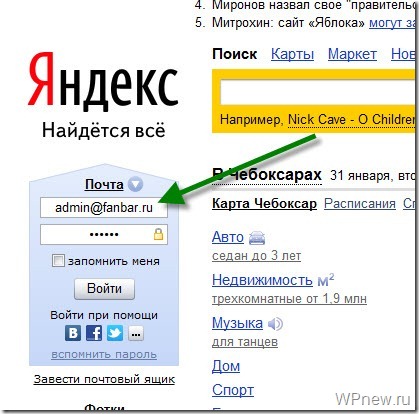 Можно использовать тот же самый, что и при регистрации, а можно добавить другой. Многие пользователи пользуются этой фичей. так как это чрезвычайно удобно. Свой телефон вы всегда помните, да и набрать и передать его намного проще. Исключены ошибке в наборе.
Можно использовать тот же самый, что и при регистрации, а можно добавить другой. Многие пользователи пользуются этой фичей. так как это чрезвычайно удобно. Свой телефон вы всегда помните, да и набрать и передать его намного проще. Исключены ошибке в наборе.
3 Следующий пункт, это создание пароля для почты. Тоже очень важный момент. Обычно тут у людей возникает дилемма. Как сделать одновременно хорошо запоминаемый и сложный пароль, чтобы его было сложно взломать.
Любые комбинации латинских букв и цифр, если их в пароле меньше 8, легко взламываются современными компьютерами, простым перебором комбинаций. Все что больше 8 знаков, уже можно считать надежным, но я советую создавать пароли в специальных генераторах и не менее 10-12 символов.
Я, для хранения всех своих паролей уже более 6 лет использую расширение для браузера LastPass. Вам только надо где-то сохранить пароль от этой программы и все. Все остальные пароли при регистрации на различных сайтах, будут автоматически добавляться в LastPass.
Все остальные пароли при регистрации на различных сайтах, будут автоматически добавляться в LastPass.
Это намного надежнее, чем если бы ваши пароли запоминал браузер. Так же в нем есть встроенный генератор паролей, которым я постоянно пользуюсь. Имеется платная и бесплатная версия. Функций последней более чем достаточно.
4 В последнем пункте, вам необходимо ввести свой телефон. Для проверки его подлинности, вам придет СМС с кодом. После его ввода, телефон привяжется к вашему аккаунту почты и может быть использован во многих других сервисах Яндекса, так как они все завязаны при регистрации на почтовый сервис.
Если у вы не хотите привязывать личный номер мобильного телефона к аккаунту, то можно выбрать способ ответа на контрольный вопрос, нажав на кнопку «У меня нет телефона». В этом случае для регистрации вам нужно будет выбрать секретный вопрос и дать на него ответ. Эта информация может пригодиться при восстановлении ящика, если данные для входа в него будут утеряны.
Все, почтовый ящик на сервисе Яндекса создан и вы можете им сразу пользоваться.
- Яндекс Диск;
- Бывший сервис Яндекс Деньги, теперь Юmoney;
- Авиабилеты;
- Такси;
- Музыка;
- Видео;
- Маркет;
- Работа.
Нет
100%
Проголосовало: 2
Александр
В 1998 году — первое знакомство с компьютером. С 2002 года постоянно развиваюсь и изучаю компьютерные технологии и интернет. Сейчас военный пенсионер. Занимаюсь детьми, спортом и этим проектом.
Задать вопрос
( Пока оценок нет )
Как получить доступ к своей учетной записи электронной почты Yandex.ru (Почта Яндекса) с помощью IMAP
Как получить доступ к своей учетной записи электронной почты Yandex.ru (Почта Яндекса) с помощью IMAPпочтовая рассылка
- Функции Pro
- Скачать Mailspring
Yandex. ru (Яндекс Почта) предоставляет IMAP-доступ к вашей учетной записи Yandex.ru (Яндекс Почта), поэтому вы можете подключиться к своей электронной почте
с мобильных устройств и настольных почтовых клиентов.
ru (Яндекс Почта) предоставляет IMAP-доступ к вашей учетной записи Yandex.ru (Яндекс Почта), поэтому вы можете подключиться к своей электронной почте
с мобильных устройств и настольных почтовых клиентов.
Последняя проверка ноябрь 2022 г.
Яндекс.ру поддерживает IMAP/SMTP
Это означает, что вам не нужно использовать интерфейс веб-почты Яндекс.ру! Ты можешь проверяйте свою электронную почту и отправляйте сообщения, используя другую электронную почту программы (например, Mailspring, Outlook Express, Apple Mail или Mozilla Thunderbird). Использование настольных почтовых приложений может улучшить ваш рабочий процесс. Они обычно предложить больше вариантов, и ваша электронная почта по-прежнему доступна на вашем компьютер, когда вы отключены от Интернета.
Настройте свою учетную запись на Яндекс.ру с помощью почтовой программы с использованием IMAP
Чтобы получить доступ к своей учетной записи электронной почты Yandex. ru из почтовой программы для настольного компьютера,
вам понадобятся настройки IMAP и SMTP ниже:
ru из почтовой программы для настольного компьютера,
вам понадобятся настройки IMAP и SMTP ниже:
| Yandex.ru (Почта Яндекса) IMAP-сервер | imap.yandex.com |
| Порт IMAP | 993 |
| Безопасность IMAP | SSL/TLS |
| Имя пользователя IMAP | Ваш полный адрес электронной почты |
| Пароль IMAP | Ваш пароль Яндекс.ру |
| Яндекс.ру (Почта Яндекса) SMTP сервер | smtp.yandex.com |
| Порт SMTP | 465 |
| Безопасность SMTP | SSL/TLS |
| Имя пользователя SMTP | Ваш полный адрес электронной почты |
| Пароль SMTP | Ваш пароль Яндекс.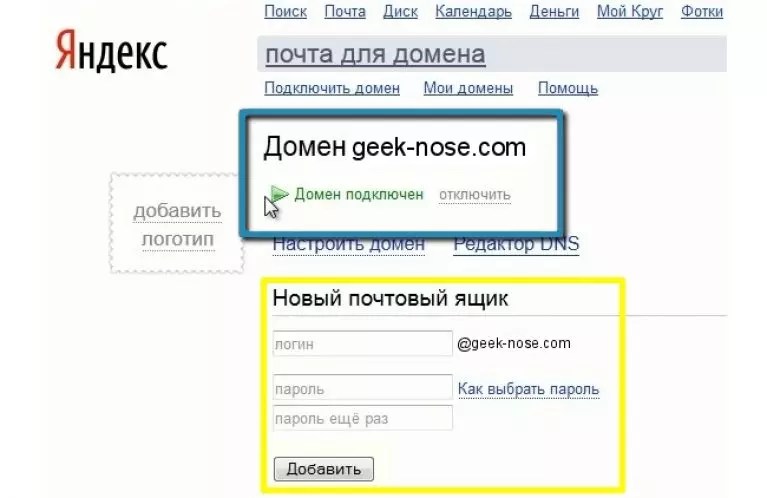 ру ру |
Нужно настольное почтовое приложение? Mailspring бесплатен, обладает отличными функциями, и вы можете попробовать его вместе с существующей почтовой программой. Он создан с любовью для Mac, Linux и Windows. 💌
Скачать Mailspring Бесплатно
Узнайте, как сделать больше с вашей учетной записью Yandex.ru (Почта Яндекса)
Смотрите, когда ваши получатели просматривают ваши электронные письма с уведомлениями о прочтении.
См. Как >
Откладывайте сообщения, чтобы обработать их позже и очистить загруженный почтовый ящик.
Не забывайте использовать напоминания, если никто не отвечает.
См. Как >
У другого поставщика услуг электронной почты?
Нажмите на своего поставщика услуг электронной почты ниже, чтобы узнать, как подключиться для доступа к вашей учетной записи с помощью IMAP:
Gmx. com (бесплатная почта GMX) >
It.dk (Теленор Дания) >
Mail.gunmanet.jp (群馬インターネット) >
Outlook.fr (Outlook.com) >
Bigpond.com (почта Telstra) >
Hotmail.co.uk (Outlook.com) >
Live.com.pt (Outlook.com) >
com (бесплатная почта GMX) >
It.dk (Теленор Дания) >
Mail.gunmanet.jp (群馬インターネット) >
Outlook.fr (Outlook.com) >
Bigpond.com (почта Telstra) >
Hotmail.co.uk (Outlook.com) >
Live.com.pt (Outlook.com) >
© 2017-2023 ООО «Литейный 376».
- Mailspring Pro
- Скачать
Создайте бесплатную электронную почту с собственным доменом с помощью Яндекса
Целью How to Learn.me является не только обучение, но и применение того, что вы узнали, в работе/действии, и поэтому будет новая серия постов. запущен о технологиях для малого бизнеса и о том, как малый бизнес/стартап может использовать доступные бесплатные инструменты для оптимизации рабочего процесса и облегчения, ускорения и повышения профессионального уровня своей работы.
Первый пост в этой серии будет посвящен созданию бесплатной электронной почты для личного домена, другими словами, если вы владеете доменом MyGreatBusiness. com, как бы вы создали электронную почту [email protected] не только для того, чтобы сделать ваше общение более профессиональным, но и контролировать общение для вас и для тех, кто работает с вами.
com, как бы вы создали электронную почту [email protected] не только для того, чтобы сделать ваше общение более профессиональным, но и контролировать общение для вас и для тех, кто работает с вами.
В Интернете есть много сообщений, посвященных этой теме (большинство из них устарели, и большинство услуг в этих сообщениях сейчас платные), но этот пост будет посвящен не только услугам, которые могут предоставить вам только бесплатные услуги. электронная почта, а также некоторые другие дополнительные услуги, такие как создание документов и совместная работа, создание презентаций и совместная работа, выставление счетов и CRM и т. д.
Первый сервис, с помощью которого вы можете создать бесплатную электронную почту для личного домена, — это Яндекс. Яндекс является крупной поисковой системой в России, с помощью Яндекса пользователи могут создавать электронные письма в собственном домене для 1000 учетных записей. Мало того, Яндекс также предоставляет вам бесплатное облачное хранилище с каждой учетной записью электронной почты (Яндекс Диск), вы также можете создавать, редактировать и совместно работать над документами, презентациями и электронными таблицами с помощью этого сервиса. Уникальность сервисов Яндекса заключается в том, что документы, презентации и электронные таблицы создаются с помощью Office Online без учетной записи Microsoft, но с помощью электронной почты вашего личного домена на Яндексе. Теперь без лишних слов давайте погрузимся в руководство:
Уникальность сервисов Яндекса заключается в том, что документы, презентации и электронные таблицы создаются с помощью Office Online без учетной записи Microsoft, но с помощью электронной почты вашего личного домена на Яндексе. Теперь без лишних слов давайте погрузимся в руководство:
Во-первых, вам нужно зайти на Яндекс, чтобы начать процесс регистрации.
Шаг второйПоявится сообщение о том, что для выполнения этого действия необходимо войти в систему.
Шаг третийПросто нажмите на зеленую ссылку, вы можете войти, используя свою учетную запись facebook, twitter или Google (это не сработало для меня), поэтому я создал учетную запись Яндекса и вошел с ней .
Шаг четвертый Теперь вам нужно подтвердить право собственности на домен, это можно сделать разными способами, самый простой (с моей точки зрения) через DNS-запись CNAME, второй вариант и это метод, используемый в этом руководстве.
Настройка CNAME в записях DNS варьируется от одного регистратора домена к другому, я использую Hover в этом руководстве, поэтому просто нажмите «Добавить новую запись» и выберите «CNAME» для типа записи и заполните информацию, используя данные, предоставленные Яндексом на предыдущем шаге. затем щелкните вкладку подтверждения владения доменом, показанную также на снимке экрана выше. Проверка займет некоторое время (даже пару часов), так что наберитесь терпения.
Шаг шестойТеперь вам нужно настроить записи MX для настройки электронной почты, это можно сделать либо через CPanel (или любое другое решение для управления сервером), либо через панель вашего регистратора домена, я буду используя панель регистратора в этом руководстве, сначала получите записи Яндекса, используя информацию, предоставленную Яндексом, как показано на снимке экрана ниже.
Шаг седьмой В панели регистратора вашего домена просто отредактируйте записи MX, используя информацию от Яндекса, показанную выше.



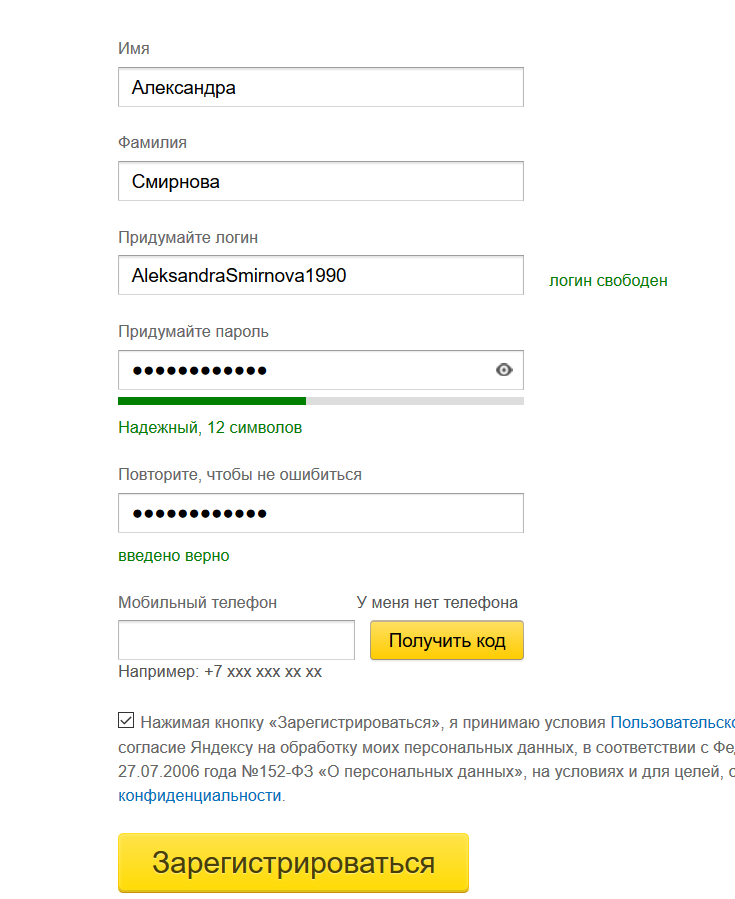
 Если ящик одноразовый, то можно вводить любые данные.
Если ящик одноразовый, то можно вводить любые данные.